1. 安装VsCode:
1. 下载链接:
VsCode
2. 安装插件:
Settings Sync插件地址
2. 配置插件:
登录github 账号以实现同步

本人使用到此已经结束了,可以登录github账号以实现插件列表的同步。
3. 使用我的gist:
官方说明
Settings can be changed through the settings page, which can be accessed through "> Sync : Advanced Options > Open Settings Page"
或者设置搜索settings.json打开后找到如下字段:
"sync.gist": "0c929b1a6c51015cdc9e0fe2e369ea4c",
"sync.autoDownload": ture,
"sync.autoUpload": false,
"sync.forceDownload": false,
"sync.forceUpload": false,
"sync.quietSync": false,
"sync.removeExtensions": false,
"sync.syncExtensions": true
请把sync.gist设置成我的"8278a28c885c43cdae70f58f34578be6"
最终效果如下:
"sync.gist": "8278a28c885c43cdae70f58f34578be6",
"sync.autoDownload": ture,
"sync.autoUpload": false,
"sync.forceDownload": false,
"sync.forceUpload": false,
"sync.quietSync": false,
"sync.removeExtensions": false,
"sync.syncExtensions": true
PS:如果同步失败,请设置sync.forceDownload为true(强制下载)。
上传(Upload Key) : Shift + Alt + U
下载(Download Key) : Shift + Alt + D
(on macOS: Shift + Option + U / Shift + Option + D)






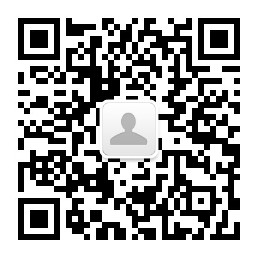






Comments | 2 条评论
Settings Sync 确实好用,一处备份,到处运行。
@蝉时雨 确实好用,VSCode也确实比较依赖插件,也近乎以插件为中心了,插件的快速部署与同步就显得很重要。
感谢留言,另外欢迎互换友链.